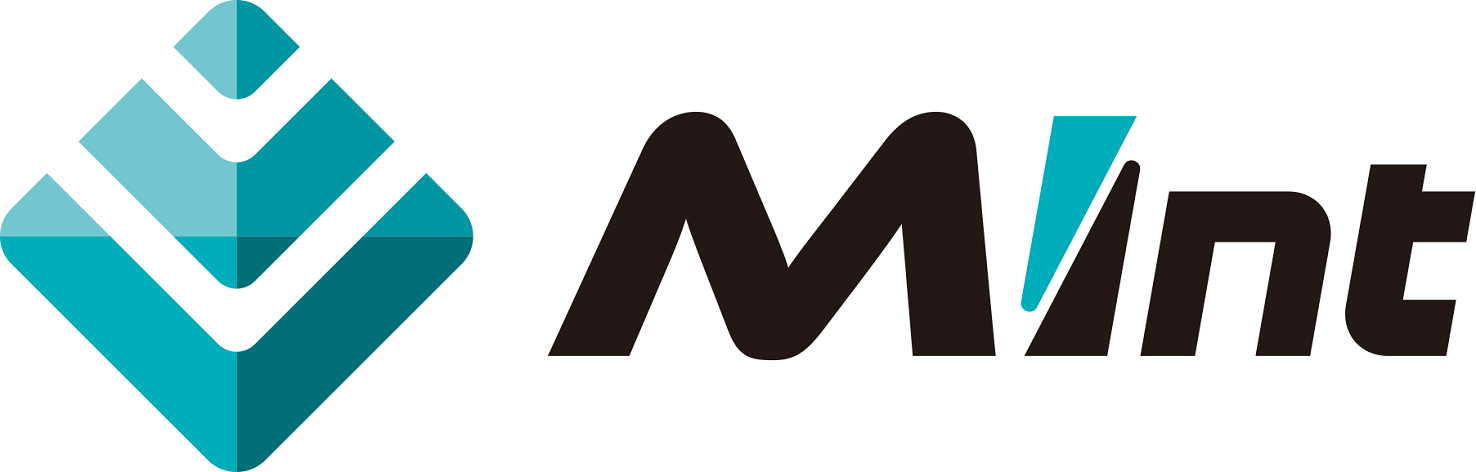22. マルテンサイト変態開始のための臨界駆動力計算_Ghosh_Olsonモデルワークフロー¶
22.1. 概要¶
マルテンサイト変態開始のための臨界駆動力(Ghosh_Olsonモデル)を利用して臨界駆動力の計算を行うワークフローである。
22.2. ワークフローの説明¶
このモジュールは参考文献 1 の式(4)を実装したものである。 \(-\Delta G\) を臨界駆動力として出力する。
図 231 マルテンサイト変態開始のための臨界駆動力計算_Ghosh_Olsonモデルワークフロー¶
- 1
参考文献:中村英樹,マルテンサイト系ステンレス鋼におけるMs点予測モデルの妥当性に関する実験的検証, https://doi.org/10.2355/tetsutohagane1955.85.3_249
22.3. ツールの説明¶
ワークフローで使用されるツールの説明。
22.3.1. 合金組成情報¶
いくつかの入力フォーマットのファイルより、合金の組成成分を分解する。 詳細は例題集 Vol.2「1. 組生分解、組成結合予測もジュールの使い方」を参照すること。
Fe
cct_matnavi
データタイプは以下のどれかを指定する。
cct_matnavi:組成データの様なCSV形式のファイル。
fe_composition:cct_matnaviと同等だが、バランス量が鉄(Fe)専用である。
atomic_fraction
単位情報は以下のどれかを指定する。
mass_fraction:質量分率(指定元素がバランス量含めて合計1となる組み合わせ)
mass_percent:質量百分率(指定元素がバランス量含めて合計100となる組み合わせ)
atomic_fraction:原子分率
atomic_percent:原子百分率
注釈
本ワークフローは原子分率を入力に必要とするので、入力データは原子分率で用意し、組成データ単位情報にはatomic_fractionを指定する。
22.3.2. マルテンサイト変態開始のための臨界駆動力計算_Ghosh_Olson¶
マルテンサイト変態開始のための臨界駆動力予測(Ghosh_Olsenモデル)による計算式によって臨界駆動力を計算するモジュールである。
入力は組生分解モジュールより出力される、Al/C/Cr/Cu/Mn/Mo/N/Nb/Ni/Siの各元素の原子分率値を入力とする。
1743.36989612778
22.3.3. サンプル入出力ファイル¶
このワークフローにおける入力ファイルは リスト 33 ~ リスト 36 となる。入力ファイル名は半角スペースを入れなければ任意のファイル名で良い。
サンプル入出力ファイル。
ダウンロードはこちら(HTMLで閲覧している場合のみダウンロード可能)
注釈
予測モジュール提供元から受領した入力ファイルにて検証済み
22.4. ワークフローの実行¶
ワークフローの選択
マルテンサイト変態開始のための臨界駆動力計算ワークフローを選択する。( 図 232 )
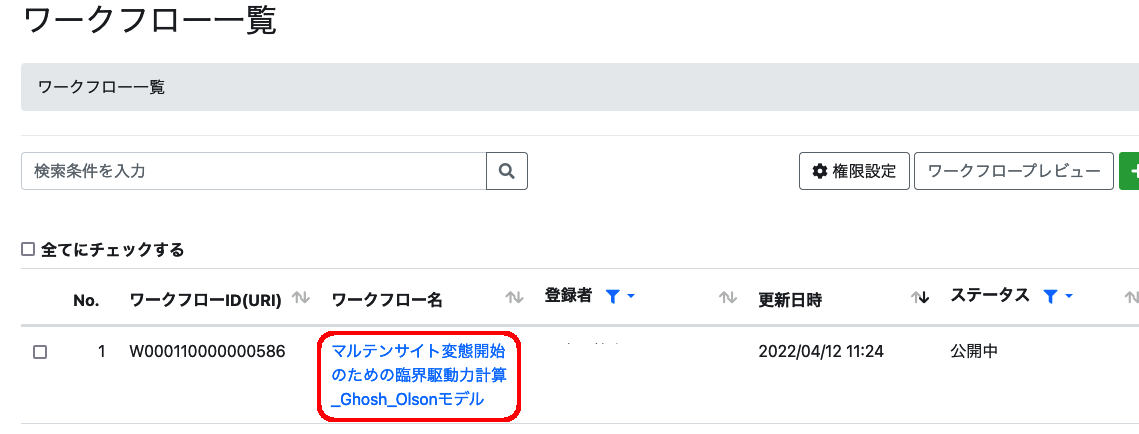
図 232 ワークフロー選択¶
実行選択
ワークフローが公開中であることを確認し、実行ボタンを押下する。( 図 233 )
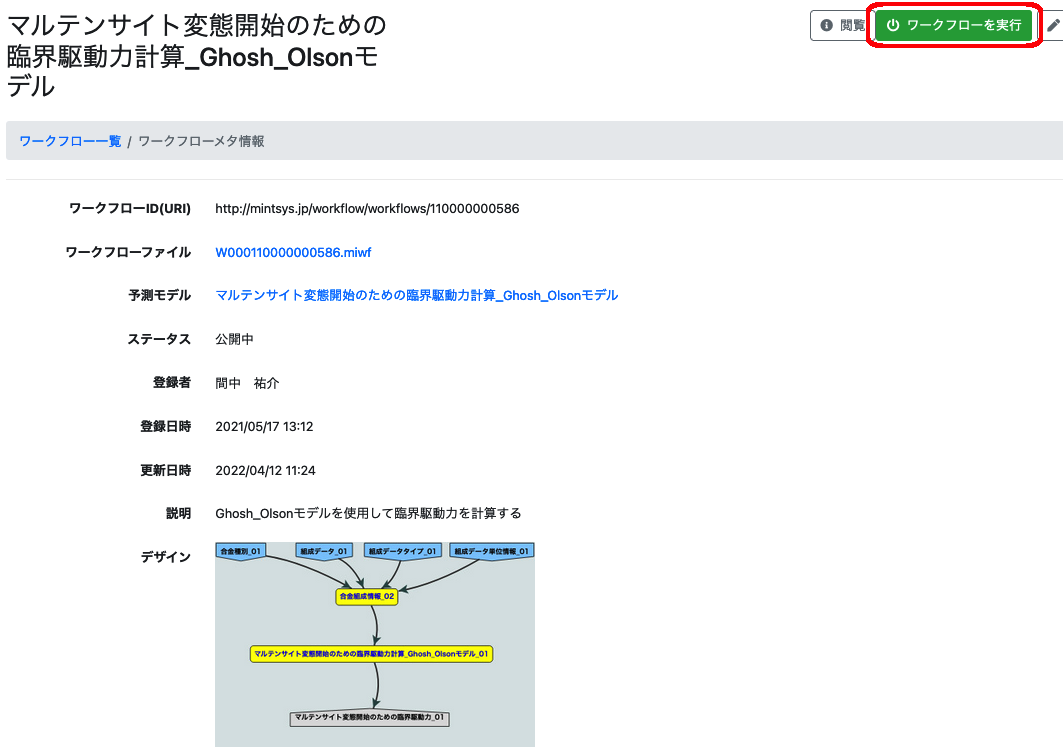
図 233 実行の選択¶
パラメータの入力と実行
各パラメータの入力ファイルをアップロードする。用意したファイルに対応するパラメータの参照ボタン(赤枠の中)を押下、ファイルを指定する。( 図 234 )
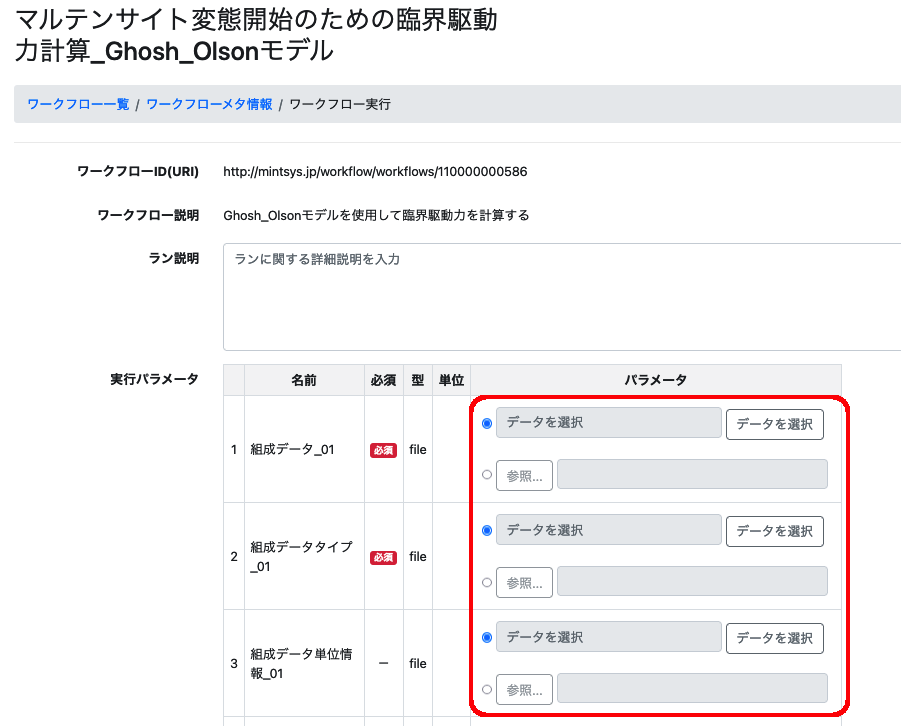
図 234 パラメータの入力¶
指定が終ったら「実行」ボタンを押下する。( 図 235
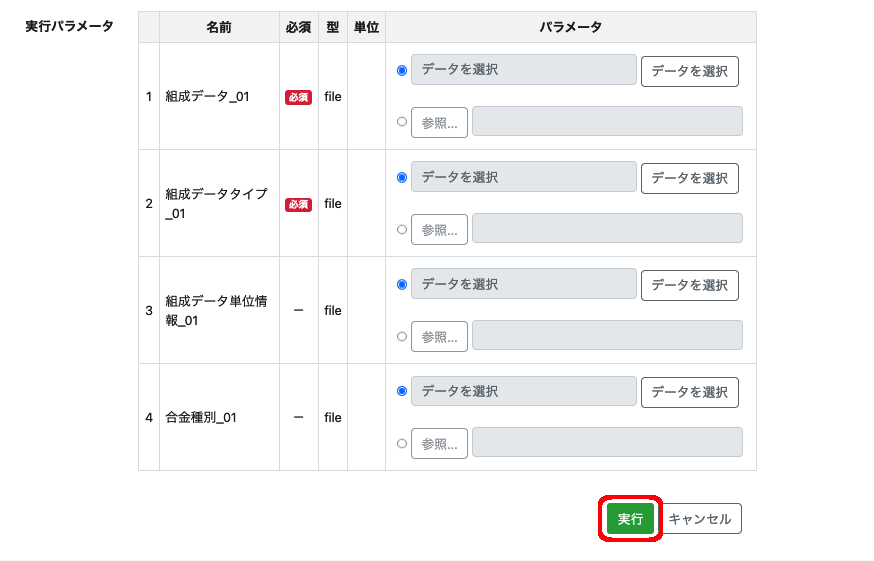
図 235 パラメータの入力¶
22.5. 計算結果の確認¶
ダウンロード
計算が終了すると、計算結果をダウンロードすることが可能になる。 「ラン一覧」画面から計算が終了したワークフローに移動しラン詳細画面に移る。( 図 236 )
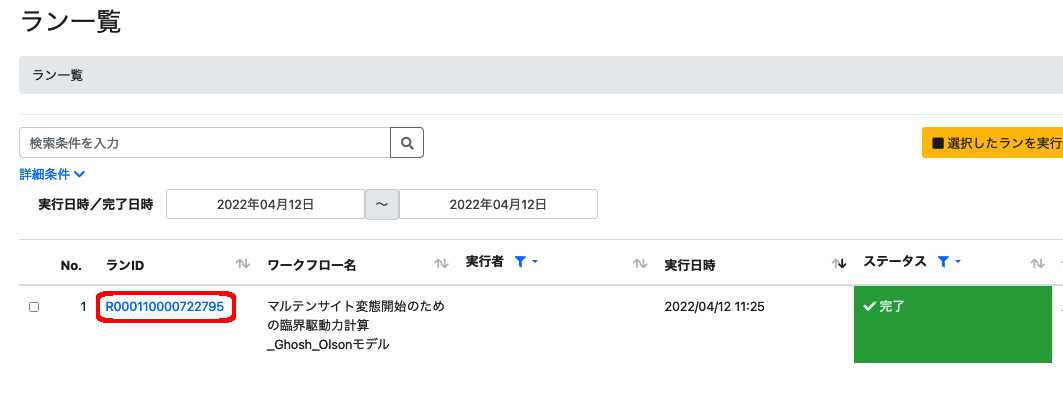
図 236 ラン一覧から結果の選択¶
「ダウンロード」ボタンを押下すると( 図 237 )、計算結果ファイルダウンロード画面に遷移する。
※ 計算結果ファイルダウンロード画面の操作手順は、マニュアルページの「材料設計ワークフローシステム 利用者マ ニュアル」の「6.2.4 計算結果ファイルをダウンロードする」を参照すること。
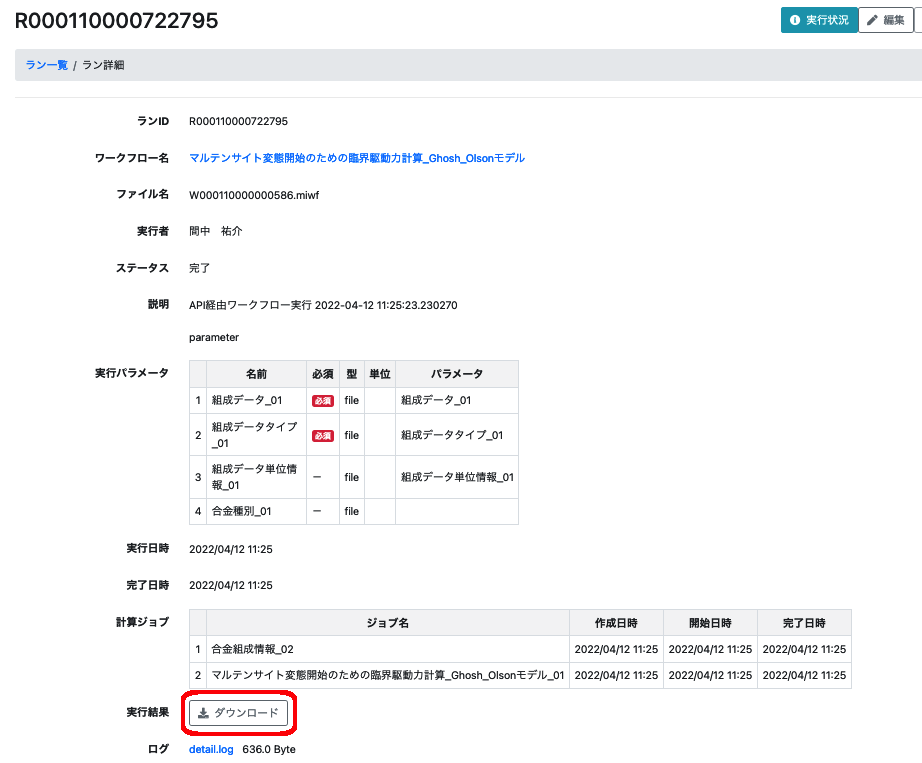
図 237 計算結果のダウンロード¶
注釈
ダウンロードしたファイルを解凍すると、ワークフローIDの名前のディレクトリが作成される。構造は「ワークフローID¥input」ディレクトリに入力に使用したファイルが、「ワークフローID_モジュール名」ディレクトリに計算結果が格納される。
画像の確認
各モジュールで出力される画像ファイルやテキストファイルがある場合、実行状況画面から閲覧することが可能である。 ラン詳細画面赤枠の「実行状況」を押下することで可能になる。( 図 238 )
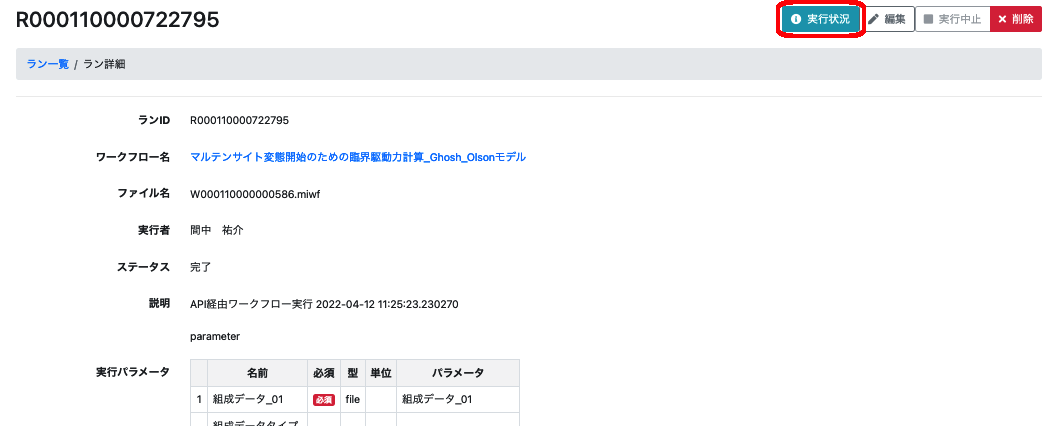
図 238 計算結果画面の指定¶
参照したいモジュールを押下し、メニューから電卓アイコンを押下する。( 図 239 )
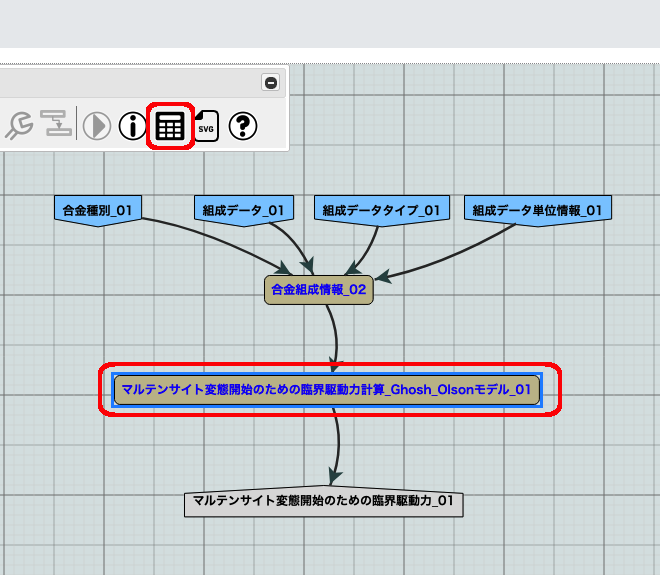
図 239 計算結果の表示¶
表示されたダイアログの出力ポートの選択肢から見たいポート名を選択する( 図 240 )
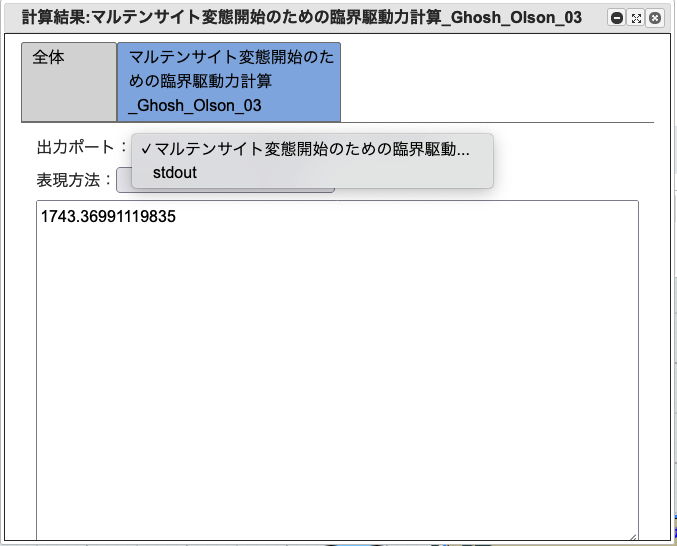
図 240 計算結果の直接表示¶